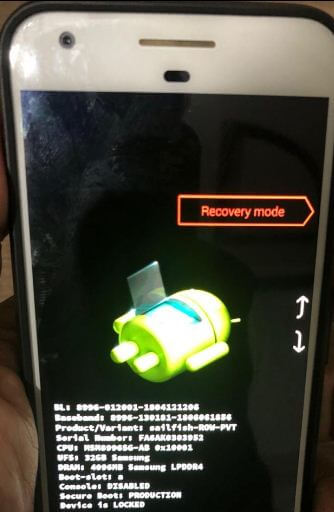Slik går du inn i gjenopprettingsmodus på OnePlus 7 Pro, 7T Pro, 7T, 7
Vil du starte OnePlus 7 Pro i gjenopprettingsmodus? Slik går du inn i OnePlus 7 Pro i gjenopprettingsmodus. Vi bruker gjenopprettingsmodus til fabrikkinnstillinger eller Tørk hurtigbufferen ved hjelp av en maskinvarenøkkel (Volum og strømknapp). Gjenopprettingsmodus inkluderer slett data og hurtigbuffer, Avansert og Avslutt. Du kan løse flere problemer, for eksempel at telefonen ikke slås på, svart skjerm, berøringsskjerm fungerer ikke og mer.
Bruk også gjenopprettingsmodus hvis du glemt passordet på OnePlus 7 Pro og OnePlus 7 og tilbakestill den. Følg fremgangsmåten nedenfor for trinn for å gå inn i gjenopprettingsmodus på OnePlus 7 og OnePlus 7 Pro.
- Hvordan fikse OnePlus 6 skjermfrysing etter oppdatering
- Slik slår du på sikker modus på OnePlus 7 Pro
- Slik tømmer du hurtigbufferen på Pixel 3a og Pixel 3a XL
- Slik tømmer du hurtigbufferen i OnePlus 7 Pro, 7T Pro, 7T, 7
Slik går du inn i OnePlus 7 Pro i gjenopprettingsmodus

Du kan installere systemoppdateringer eller tørke hurtigbufferdata for å starte opp i gjenopprettingsmodus på OnePlus 7 Pro ved å følge trinnene nedenfor.
Trinn 1: Forsikre avslått OnePlus-enheten din.
Steg 2: Trykk på strømknappen og volum ned-knappen samtidig frem til våkenskjermen med OnePlus-logoen på enheten
Trinn 3: Skriv inn PIN eller passord du setter inn for å fortsette prosessen.
Trinn 5: Velg Språk og gjenopprettingsmodus du vil bruke.
Trinn 4: Du kan se gjenopprettingsskjerm i OnePlus som inkluderer tørk data og cache, avansert, og Exit.
Du vil prøve nedenstående innstillinger også hvis OnePlus-enheten er slått på. Først av alt slå på utviklermodus på OnePlus 7 Pro bruker dette. Etter at du har aktivert utviklermodus, aktiver forhåndsstart på nytt ved å bruke innstillingene nedenfor.
Trinn 1: Gå til Innstillinger.
Steg 2: Bla ned til System.
Trinn 3: Trykk på Utviklermuligheter.
Trinn 4: Finn avansert omstart og slå på bryteren.
Trinn 5: Nå trykk på av / på-knappen
Trinn 6: Trykk på Gjenoppretting.
Nå er du OnePlus 7 Pro vil starte på nytt og gå inn i gjenopprettingsmodus.
Tørk cachepartisjon i OnePlus 7 Pro / 7T Pro / 7T / 7
Trinn 1: Sørg for å Slått av din telefon.
Steg 2: Trykk og hold inne av / på- og volum ned-tasten samtidig til du ser OnePlus-logo, slipp alle knappene.
Trinn 3: Velg Språk fra listen.
Trinn 4: Trykk på Tørk av data og hurtigbuffer.
Trinn 5: Trykk på Tørk hurtigbufferen.
Denne meldingen vises: Cache vil bli tørket, fortsett?
Trinn 6: Trykk på Ja.
Du kan se en “Tørk suksess”-Meldingen når prosessen er fullført.
Trinn 7: Trykk på Start på nytt.
Og det er det.Vi håper en av de ovennevnte metodene er nyttig for å sette OnePlus 7 Pro i gjenopprettingsmodus. Hvis du har spørsmål, fortell oss i kommentarfeltet nedenfor. Hold kontakten med oss for de nyeste Android-tipsene.